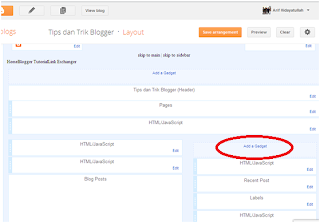Hello kawan-kawan semua, sempat beberapa bulan vakum karena berbagai kesibukan di bidang perkuliahan,, (maklum, anak kuliahan cuy).. akhirnya saya kembali lagi ke dunia tercintaku ini,, yaps dunia Blogger.
Sebenarnya gue kaget banged pas pertama buka lagi blog gue ini, tau gak kenapa? Mungkin karena saking lamanya gue tinggalin, blog ini dipenuhi ama sarang laba-laba cuy.. heehe gak lucu ya? maklum saya gak punya bakat dalam bidang komedi.
Hmm,, gue mau nulis apa ya tadi?? Oh ya ampe lupa.. Gini kawan.
Sebenarnya saya cuman pengen share hasil editan foto gue pake Photoshop, (baru belajar editing).. jangan heran ya kalau hasilnya HANCUR.. heheh
Tapi gue sebenarnya bangga, kenapa? karena walaupun hasilnya hancur, tapi ini murni hasil karya saya sendiri.. jadi HANCUR gak HANCUR ya harus tetap bangga. Haha..
Penasaran ini lihat hasil editan "Kartunisasi Foto" hasil karya gue??
Langsung saja:
Gimana sobat? Hancur kan??
Heheh,, tapi bagi yang tertarik dan pengen belajar Kartunisasi foto seperti di atas... silahkan komen dibawah, nanti Insya Allah saya kasih video tutorialnya.. Oke..???
Readmore → Kartunisasi Foto
Sebenarnya gue kaget banged pas pertama buka lagi blog gue ini, tau gak kenapa? Mungkin karena saking lamanya gue tinggalin, blog ini dipenuhi ama sarang laba-laba cuy.. heehe gak lucu ya? maklum saya gak punya bakat dalam bidang komedi.
Hmm,, gue mau nulis apa ya tadi?? Oh ya ampe lupa.. Gini kawan.
Sebenarnya saya cuman pengen share hasil editan foto gue pake Photoshop, (baru belajar editing).. jangan heran ya kalau hasilnya HANCUR.. heheh
Tapi gue sebenarnya bangga, kenapa? karena walaupun hasilnya hancur, tapi ini murni hasil karya saya sendiri.. jadi HANCUR gak HANCUR ya harus tetap bangga. Haha..
Penasaran ini lihat hasil editan "Kartunisasi Foto" hasil karya gue??
Langsung saja:
Sebelum di kartunisasi
Sesudah di kartunisasi
Heheh,, tapi bagi yang tertarik dan pengen belajar Kartunisasi foto seperti di atas... silahkan komen dibawah, nanti Insya Allah saya kasih video tutorialnya.. Oke..???